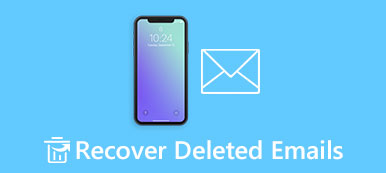Je to velká bolest hlavy, pokud omylem smažete důležité fotografie z WhatsApp, zvláště když používáte WhatsApp pro obchodní účely. Měli byste okamžitě obnovit smazané fotografie z WhatsApp, abyste získali důležité informace o fotografiích. Naštěstí je snadné obnovit fotografie smazané z WhatsApp, i když jste je trvale smazali v aplikaci nebo ve Fotkách. V tomto článku se to dozvíte jak obnovit smazané fotografie z WhatsApp 4 osvědčenými způsoby!
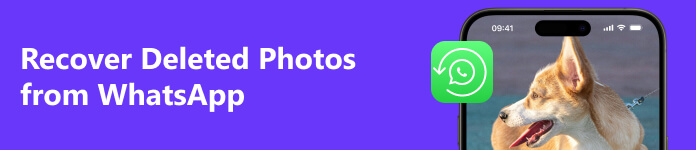
- Část 1: Nejjednodušší způsob, jak obnovit smazané fotografie z WhatsApp (pouze iOS)
- Část 2: Jak obnovit smazané fotografie z WhatsApp ve Fotkách
- Část 3: Jak obnovit fotografie smazané z WhatsApp v úložišti telefonu
- Část 4: Obnovení smazaných fotografií z WhatsApp vis ze záložních souborů
- Část 5: Časté otázky o tom, jak obnovit smazané fotografie z WhatsApp
Část 1: Nejjednodušší způsob, jak obnovit smazané fotografie z WhatsApp (pouze iOS)
Pokud omylem smažete fotky z WhatsApp na svém iPhonu a na iCloudu nebo iTunes nejsou žádné záložní soubory, stále existuje účinná náprava. Apeaksoft iPhone Obnova dat můžete snadno obnovit smazané fotografie na vašem iPhone, i když jste je trvale smazali v aplikaci WhatsApp nebo Fotky. Navíc lze obnovit mnoho dalších typů souborů, jako jsou videa, kontakty, zprávy, další data aplikací atd.

4,000,000 + Stahování
Připojte svůj iPhone a rychle naskenujte ztracené fotografie WhatsApp.
Uspořádejte své smazané fotografie z WhatsApp do konkrétní skupiny.
Označte smazané fotografie na vašem iPhone zjevně červeně, abyste si mohli vybrat.
Prohlédněte si smazané fotografie z WhatsApp, než je obnovíte.
Krok 1 Ke stažení Apeaksoft iPhone Obnova dat zdarma a spusťte jej. Klikněte na Zotavit se z tlačítka Zařízení iOS na levé horní straně. Připojte svůj iPhone k počítači. Poté potvrďte informace o svém zařízení a klikněte na Spustit skenování tlačítko pro skenování smazaných fotografií z WhatsApp.
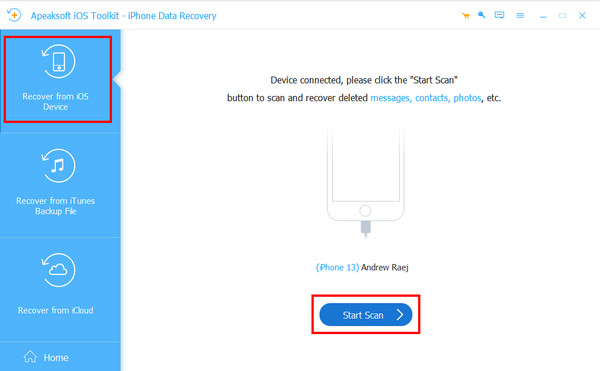
Krok 2 Během procesu skenování již můžete zkontrolovat, zda byly zjištěny smazané fotografie WhatsApp. Uvidíte, že tento program může dokonce obnovit záložky na vašem iPhone. Můžete kliknout na Fotoaparát Roll, Photos Appa další skupiny v levém klasifikačním pruhu. Poté si můžete po chvíli prohlédnout také fotografie označené červeně. Nakonec vyberte požadované a klikněte na Zotavit se tlačítko pro obnovení fotografií smazaných z WhatsApp na vašem iPhone.
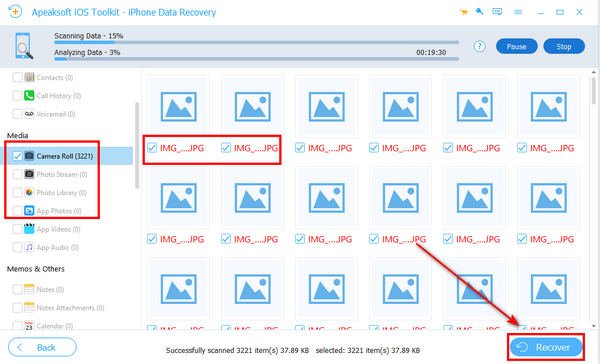
Část 2: Jak obnovit smazané fotografie z WhatsApp ve Fotkách
Vaše výchozí aplikace Fotky vám může pomoci uložit všechny fotografie v WhatsApp do konkrétní složky nebo alba bez ohledu na značku telefonu, kterou používáte. Fotografie smazané z WhatsApp proto můžete snadno obnovit v aplikaci Fotky v telefonu.
Co byste měli udělat, je otevřít pouze aplikaci Fotky v telefonu. Poté klepněte na Album tlačítko. Na panelu Album byste měli vidět a WhatsApp album, pokud jste nikdy neposlali ani nepřijali fotku v WhatsApp. Otevřete album a obnovte smazané fotografie z WhatsApp v telefonu.
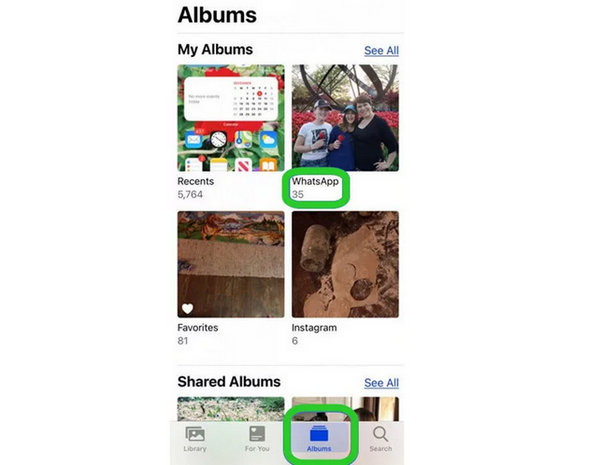
Část 3: Jak obnovit fotografie smazané z WhatsApp v úložišti telefonu
Pokud váš telefon Android neklasifikuje obrázky v aplikaci Fotky, existuje další způsob, jak obnovit smazané fotografie z WhatsApp – úložiště telefonu. Je velmi snadné zkontrolovat obrázky nebo videa aplikací na telefonu Android. Ale pokud jste vyčistili úložiště Android, měli byste obnovit smazané soubory z interního úložiště Android rovnou.
Krok 1 Otevřete aplikaci File Manager nebo File Explore v telefonu Android a klepněte na Mobilní uložiště tlačítko. Pak můžete hledat WhatsApp a otevřete ji.
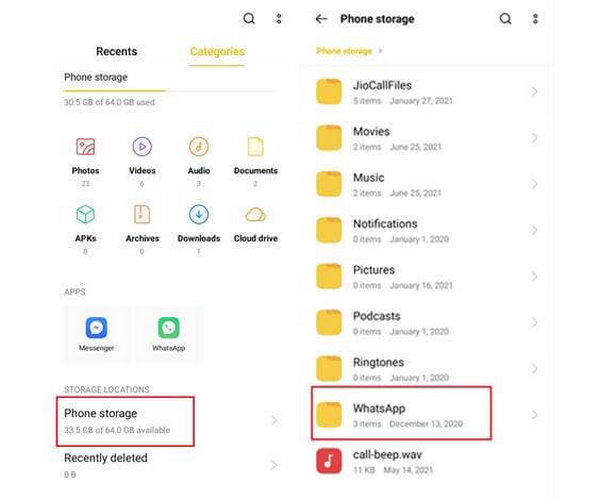
Krok 2 Otevřete Media složku a poté WhatsApp Images složku. Uvidíte všechny fotografie, které jste odeslali nebo přijali. Co musíte udělat, je vybrat ty požadované k obnovení fotografií smazaných z WhatsApp na Androidu.
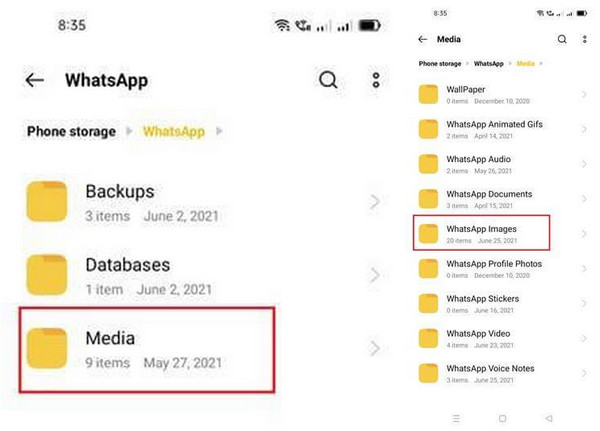
Část 4: Obnovení smazaných fotografií z WhatsApp vis ze záložních souborů
Mnoho slavných aplikací nabízí funkce zálohování a obnovy pro vaše fotografie WhatsApp, jako je iCloud, Google, iTunes atd. Pokud tedy používáte funkci zálohování, můžete s ní také snadno obnovit smazané fotografie z WhatsApp.
Krok 1 vezměme si jako příklad iCloud. Chcete-li obnovit smazané fotografie z WhatsApp, nemusíte svůj iPhone resetovat a poté jej obnovit ze zálohy iCloud, ale přepněte na webový iCloud. Přihlaste se ke svému účtu iCloud a klikněte na Fotky .
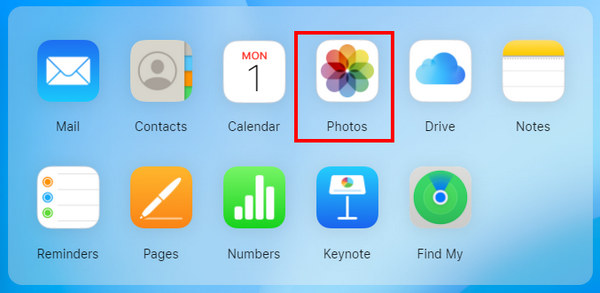
Krok 2 Ve Fotkách na iCloudu můžete vidět mnoho fotoalb. Zkontrolujte, zda v něm nejsou smazané fotografie WhatsApp. Poté na něj klikněte pravým tlačítkem a stáhněte si jej nebo jej sdílejte s ostatními zařízeními. Je velmi snadné obnovit fotografie smazané z WhatsApp pomocí zálohovací služby.
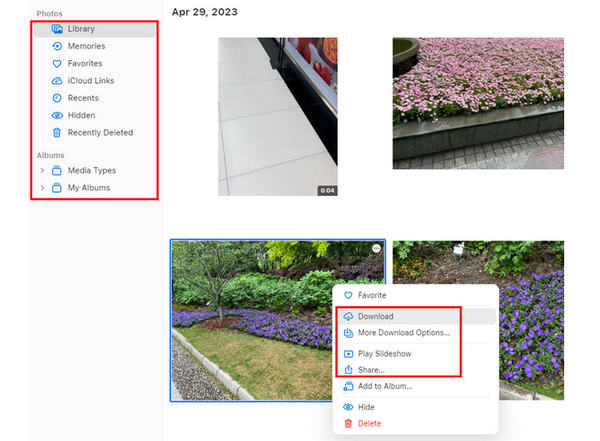
Část 5: Nejčastější dotazy k obnově pevného disku
Může mi WhatsApp pomoci obnovit smazané fotografie?
Ano, může. WhatsApp nabízí aplikaci WhatsApp Messengers, která vám pomůže ukládat všechny zprávy do WhatsApp, což je oficiální zálohovací aplikace. Proto s ním můžete snadno obnovit smazané fotografie z WhatsApp.
Mohu obnovit smazané fotografie z WhatsApp ve složce mezipaměti?
Ano, můžete. Je snadné najít složku mezipaměti aplikací v telefonu Android. Nedoporučuje se však obnovovat fotografie smazané z WhatsApp ve složce mezipaměti, protože fotografie uvnitř jsou velmi rozmazané.
Proč mi iCloud nemůže pomoci uložit smazané fotografie z WhatsApp?
Možná není v iCloudu dostatek úložiště. Bezplatná verze iCloud nabízí málo místa, zatímco mnoho jiných typů souborů zabírá hodně místa. Můžete se uchýlit k Apeaksoft iPhone Obnova dat obnovit smazané fotografie z WhatsApp.
Proč investovat do čističky vzduchu?
Můžeš se učit jak obnovit fotografie smazané z WhatsApp 4 skvělými způsoby. Úložiště telefonu a aplikace Fotky vám mohou pomoci ukládat fotografie do WhatsApp. Vaše cloudová služba úložiště může také uchovávat vaše fotografie WhatsApp, pokud je k dispozici dostatek úložiště. Tyto funkce však nemusí fungovat u všech značek telefonů. Jaký je nejlepší způsob, jak obnovit smazané fotografie z WhatsApp na iPhone? Měli byste si vybrat Apeaksoft iPhone Obnova dat, protože dokáže obnovit ztracené fotografie a další soubory, i když jste je na svém iPhone trvale vymazali bez záložních souborů.